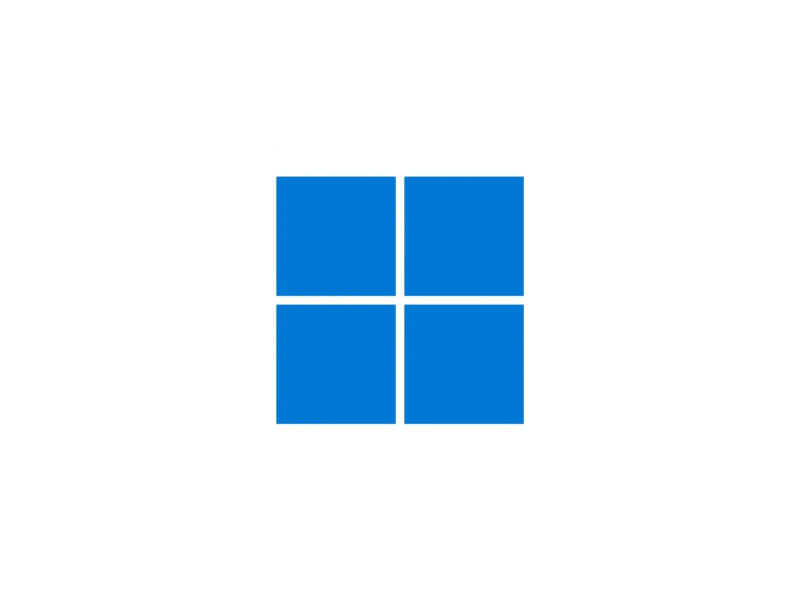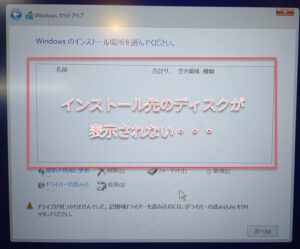はじめに
Windows11、クライアント様のPCセットアップの度に思うのですが、
「Micorosoftアカウントでの設定を誘導する流れってどうなの?。。。」
しかもネットワーク環境が準備されてないと設定自体が進まないというジレンマ。
Windows10までのように、MicrosoftアカウントなしでシンプルにPCを使いたいユーザーさんが私の周りでは大半を占めます。
そこで、今回は、そんなネットワーク環境をすっ飛ばしてローカルアカウントで設定する方法をお伝えします。
初期画面で行う操作
まず、Windows11を立ち上げると、国または地域はこれでよろしいですか?」という画面が表示されます。
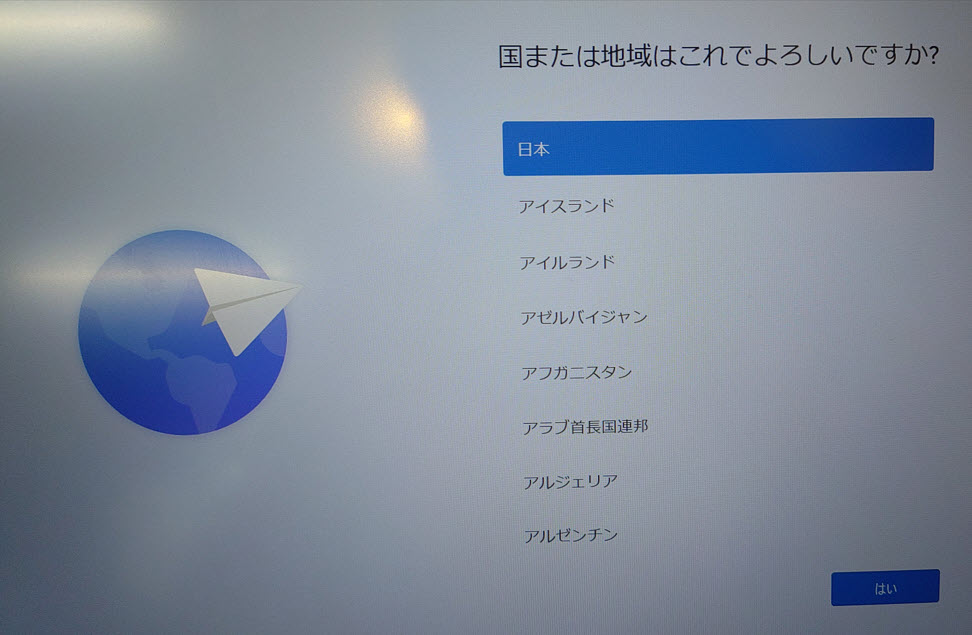
そこで、「Shift」+「F10」を押して、コマンドプロンプトを立ち上げます。
そこに、「oobe\BypassNRO.cmd」と入力し、Enterを押すと再起動がかかります。
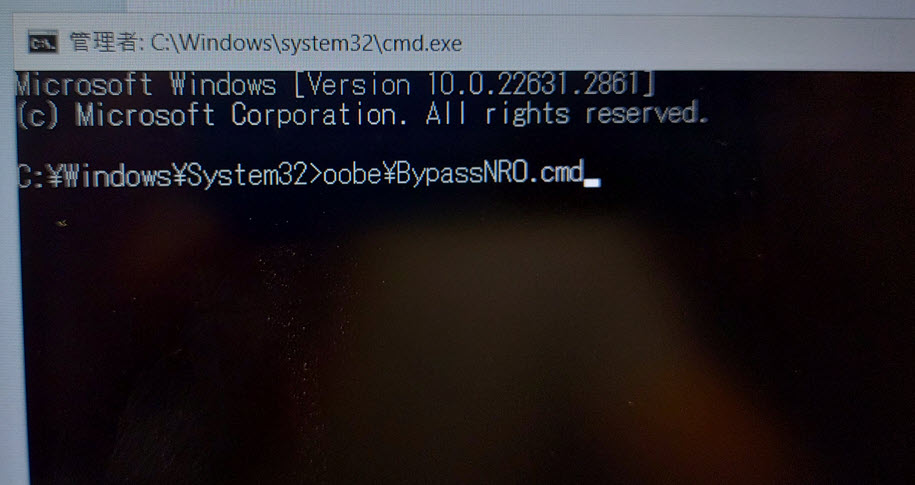
再起動後に、設定画面が再度表示されますので、そこでインターネットに繋がないよう選択を進めます。
「インターネットに接続していません」→「制限された設定で実行」
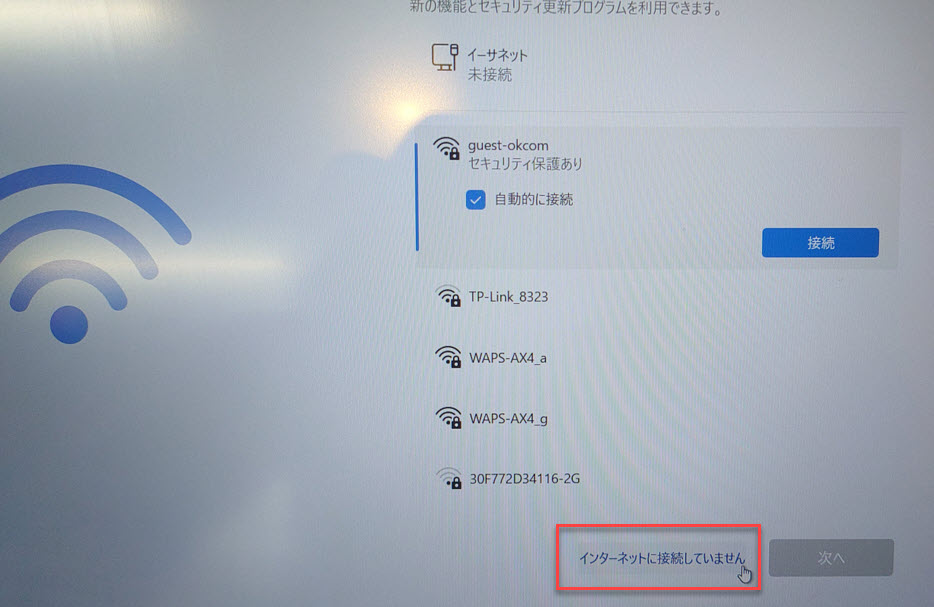
そのあと、「このデバイスを使うのはだれですか?」でローカルアカウントを入力し、設定を進めていけばOK。
※最新版
2025年8月あたりから「start ms-cxh:localonly」と入力して「Enter」キーを押すという流れに変更されました。参考記事はこちら↓
PC Watch


【特集】 俺はローカルアカウントで使いたいんだよ!Windows 11のセットアップでMicrosoftアカウントを回避…
Windows 11 Homeはセットアップ時にネットワーク接続とMicrosoftアカウントでのサインインが求められる。ローカルアカウントで使いたい場合には面倒だし、ネットワーク接…
まとめ
このシンプルな流れを大半のユーザーが望んでいると思うのは私だけでしょうか^^;
ともあれ、こういう回避方法があるので、同じような事を望んでいる方は是非お試しください。